Xem mục lục
Kiểm kho
Hướng dẫn sử dụng tính năng Kiểm kho
Kiểm kho là một hoạt động thường xuyên được các cửa hàng thực hiện để kiểm kê số lượng và tình trạng của hàng hóa trong kho nhằm nắm được tình hình hàng hóa thực tế trong kho, lượng chênh lệch so với thực tế. Thông thường, việc kiểm kho được thực hiện theo tuần, tháng, quý hay năm tùy theo quy mô và số lượng hàng của cửa hàng đó.
Để thực hiện tạo phiếu kho bạn thực hiện như sau:
- Tại màn hình Quản lý, vào menu Hàng hóa (1), kích chọn Kiểm kho (2)
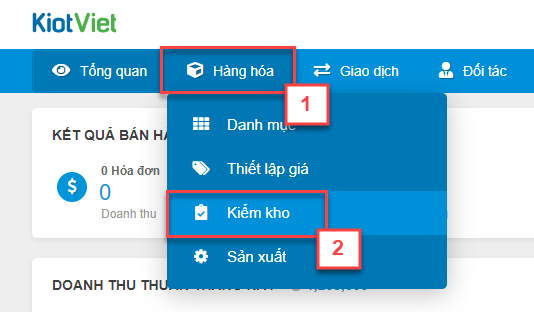
- Màn hình Kiểm kho hiện ra, bạn kích + Kiểm kho (3)
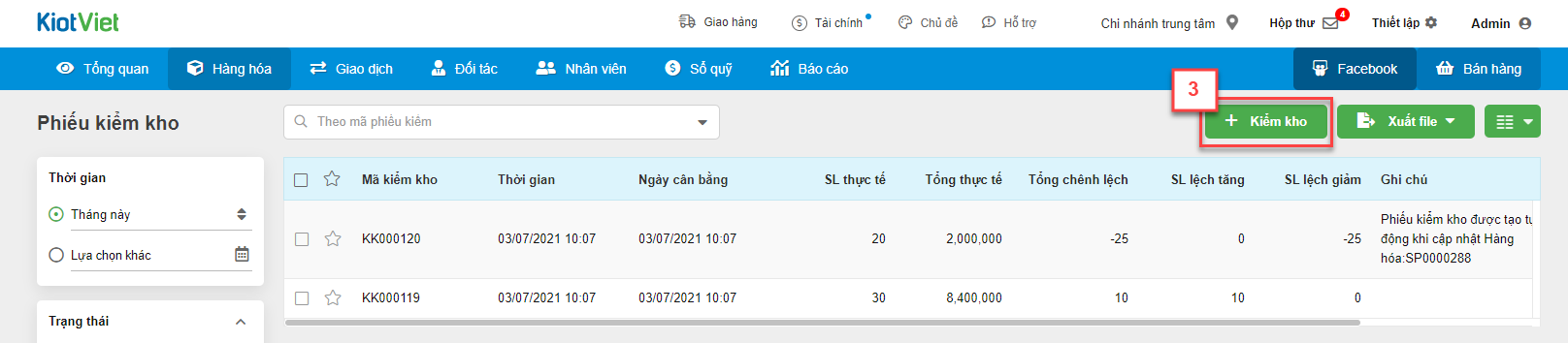
- Màn hình tạo phiếu kiểm kho hiện ra như sau:
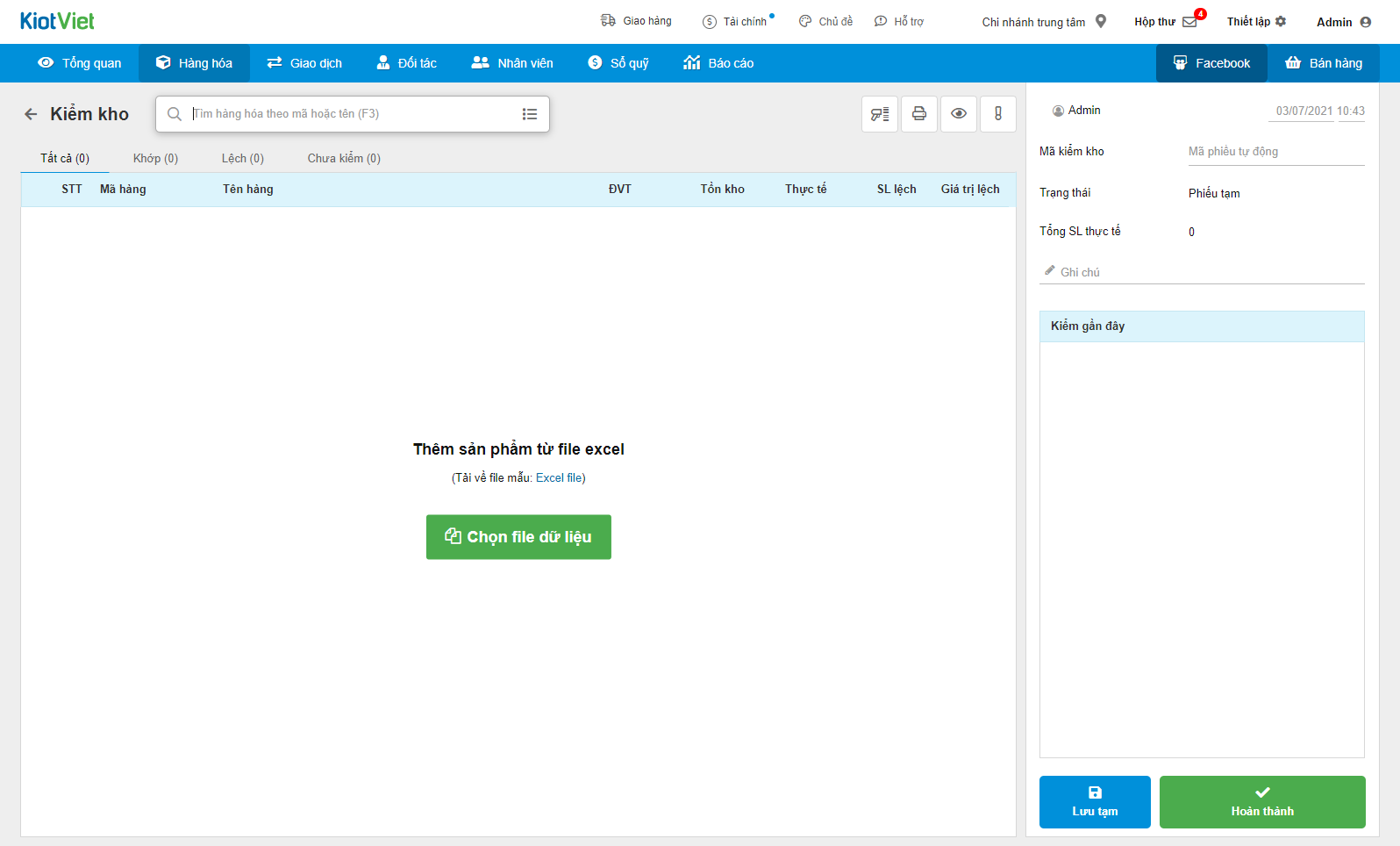
- Hệ thống hỗ trợ tùy chọn hiển thị trên danh sách hàng hóa kiểm kho, bạn kích chọn biểu tượng ![]() để bật/tắt hiển thị Chế độ lọc, Ảnh hàng hóa hoặc Sắp xếp thứ tự hàng hóa khi nhập vào phiếu kiểm.
để bật/tắt hiển thị Chế độ lọc, Ảnh hàng hóa hoặc Sắp xếp thứ tự hàng hóa khi nhập vào phiếu kiểm.
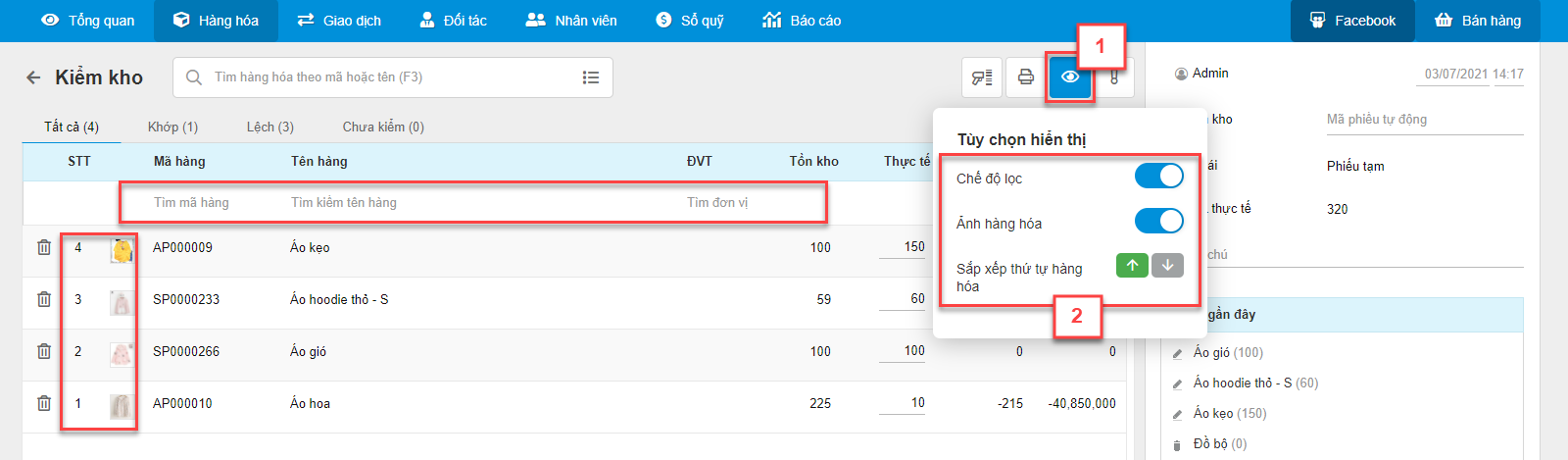
- Tạo phiếu kiểm kho theo các bước sau:
Bước 1: Thêm hàng hóa vào phiếu kiểm
- Có 3 cách để thêm hàng hóa vào phiếu kiểm kho: Chọn hàng hóa bằng công cụ tìm kiếm, chọn hàng hóa theo nhóm hàng hóa và thêm hàng hóa từ file excel.
- Chọn hàng hóa bằng công cụ tìm kiếm
Tại ô tìm kiếm hàng hóa, tìm và nhập hàng hóa theo 1 trong 2 chế độ: Chế độ nhập thường và Chế độ nhập nhanh. Để chuyển chế độ nhập, kích vào biểu tượng ![]() hoặc bấm phím F6.
hoặc bấm phím F6.
- Chế độ nhập thường:

- Chế độ nhập nhanh:
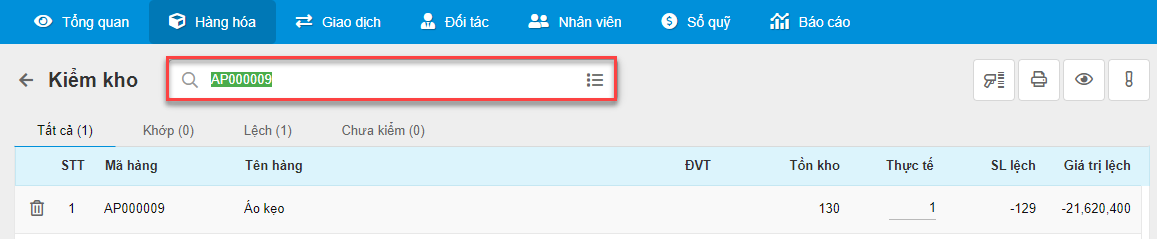
- Chọn hàng hóa kiểm kho theo nhóm hàng
- Để chọn kiểm kho theo nhóm hàng hóa, bạn kích vào biểu tượng
 trong ô tìm kiếm.
trong ô tìm kiếm.
- Để chọn kiểm kho theo nhóm hàng hóa, bạn kích vào biểu tượng
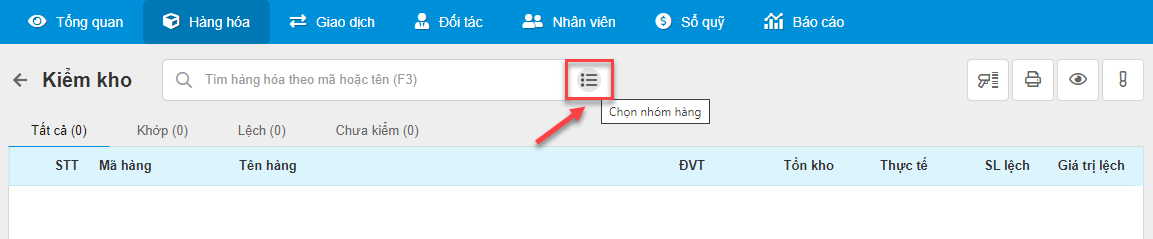
- Màn hình chọn nhóm hàng hóa hiện ra như sau:
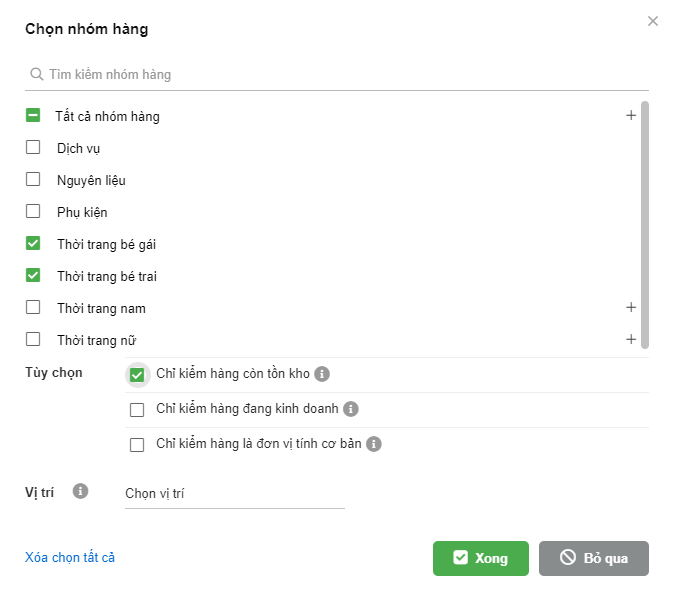
- Bạn chọn nhóm hàng hóa cần kiểm kho và kích Xong.
- Toàn bộ hàng hóa trong danh mục đã chọn sẽ được đưa vào phiếu kiểm kho.
- Nhập số lượng tồn kho thực tế của từng hàng hóa vào cột Thực tế.
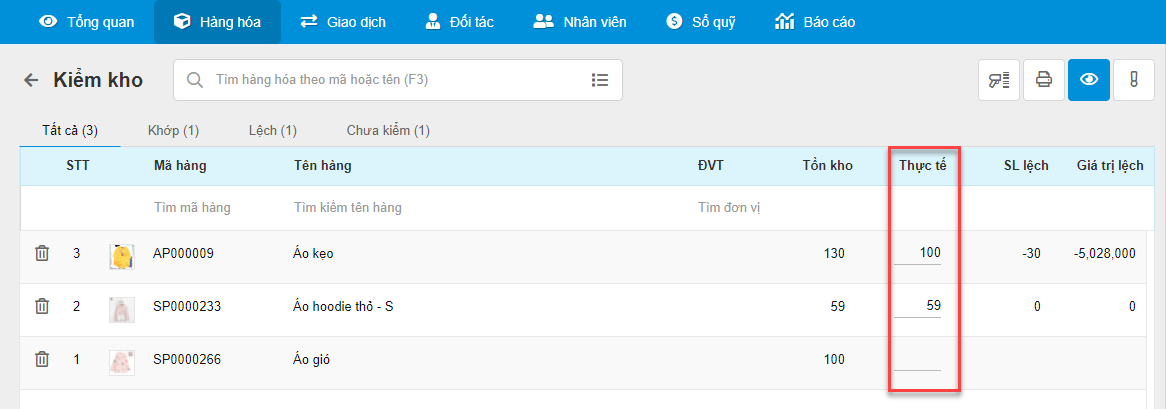
- Thêm hàng hóa từ file excel
Để thêm hàng loạt hàng hóa vào phiếu kiểm kho từ file excel có sẵn thực hiện như sau:
- Tại màn hình Kiểm kho, chọn Tải về file mẫu excel Excel file.
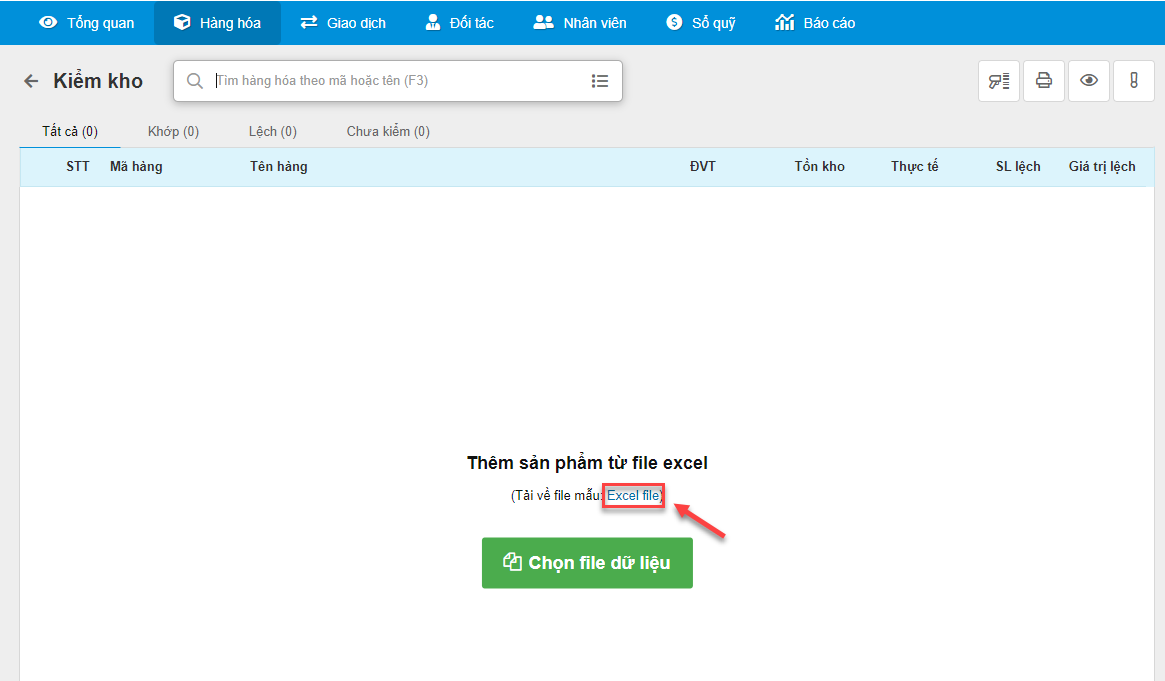
- Sau khi tải về file mẫu, bạn thực hiện cập nhật các thông tin: Mã hàng, Số lượng và Serial/IMEI hoặc Lô, hạn sử dụng (nếu có) tương tứng trên gian hàng.

- Bạn kích Chọn file dữ liệu và chọn đến file vừa lưu để cập nhật lên hệ thống.
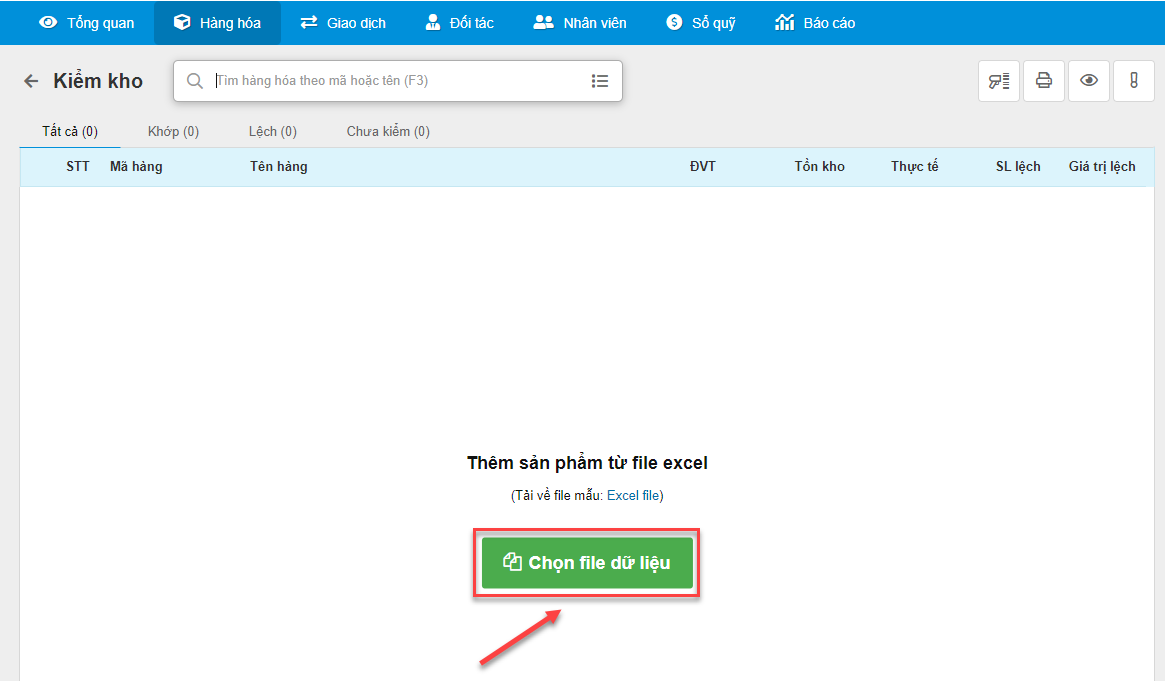
Bước 2: Xem lại danh sách hàng hóa trong phiếu kiểm kho
- Danh sách hàng hóa được chọn vào phiếu kiểm được chia thành các tab: Tất cả, Khớp, Lệch, Chưa kiểm.
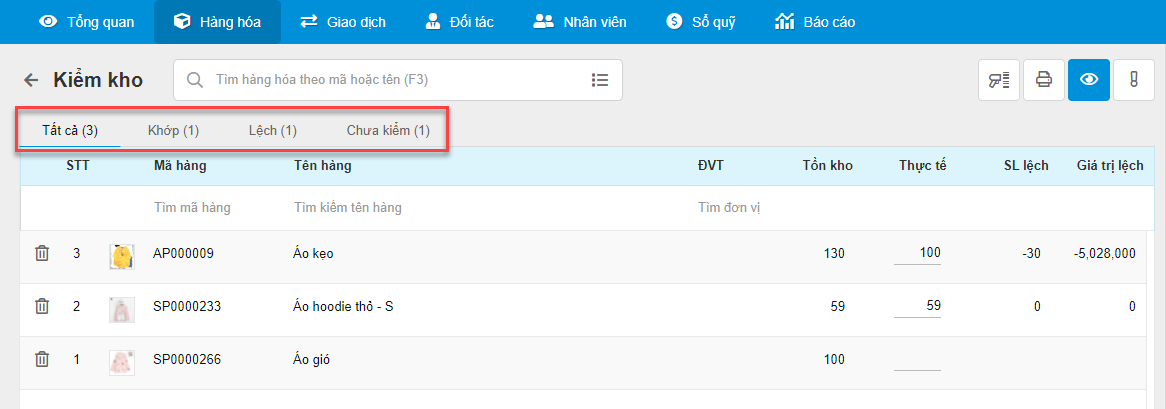
Tương ứng như sau:
- Tất cả: Bao gồm tất cả danh sách hàng hóa được thêm vào phiếu kiểm kho
- Khớp: Danh sách hàng hóa có Số lượng thực tế bằng tồn kho trên phần mềm
- Lệch: Danh sách hàng hóa có số lượng thực tế khác tồn kho trên phần mềm
- Ngoài việc hiển thị số lượng hàng hóa chênh lệch thì hệ thống hỗ trợ tính giá trị của số lượng hàng hóa bị lệch này, giúp người dùng hình dung được số tiền đang lệch.
- Giá trị lệch = Số lượng lệch * Giá vốn tại thời điểm tạo phiếu kiểm kho
- Chưa kiểm: Danh sách hàng hóa chưa nhập số lượng thực tế.
Bước 3: Rà soát thông tin phiếu kiểm
- Sau khi hoàn thiện xong việc chọn hàng hóa và cập nhật số lượng tồn kho thực tế, bạn có thể thay đổi một số thông tin chung của phiếu kiểm đó như: Mã kiểm kho, ngày/giờ tạo phiếu hay thêm ghi chú cho phiếu này.
- Phần Kiểm gần đây hiển thị lịch sử các thao tác của người dùng khi thêm, sửa, xóa số lượng thực tế trên phiếu kiểm này.
- Cuối cùng bạn kích Hoàn thành để thực hiện thao tác kiểm kho.
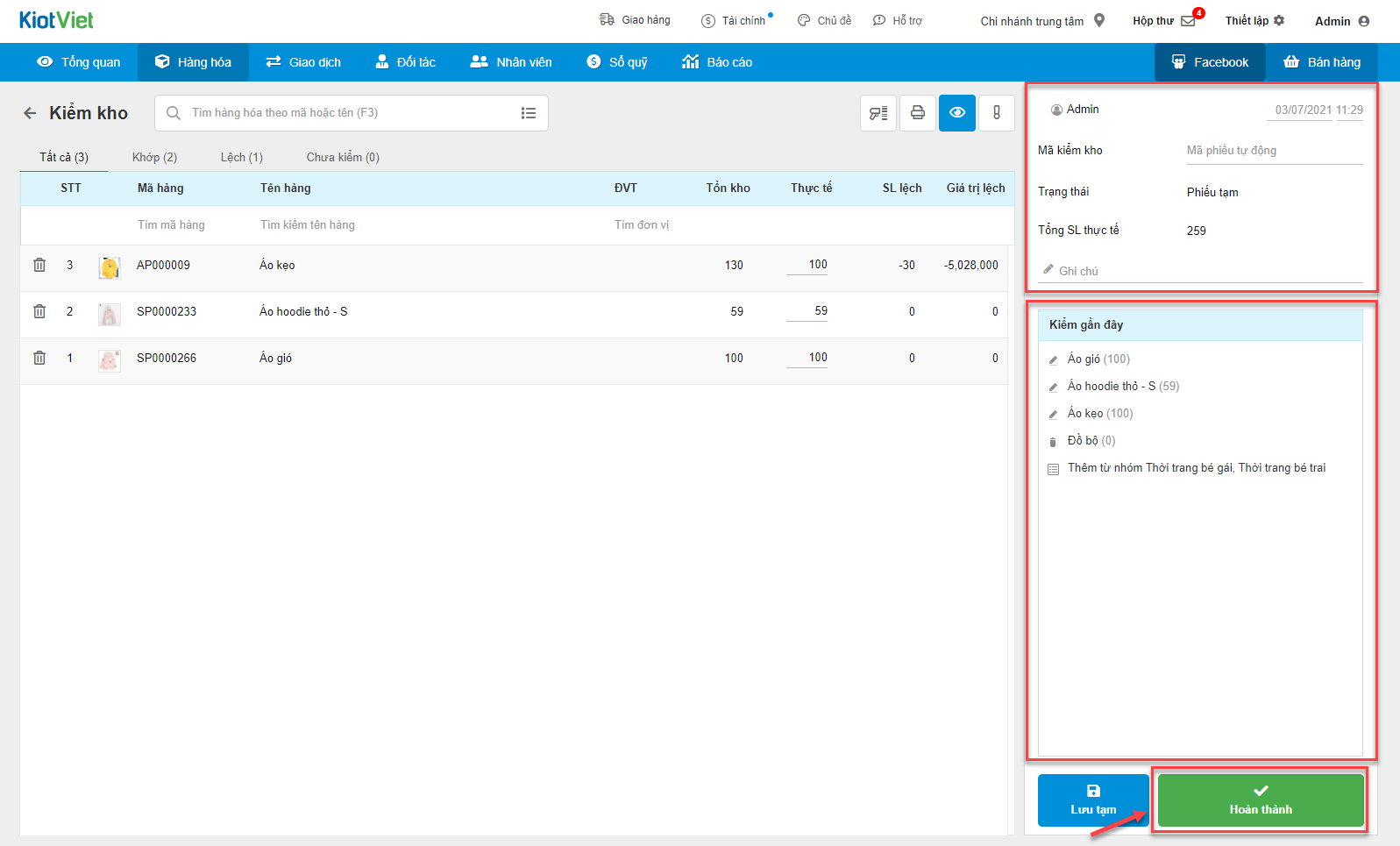
Trường hợp chưa hoàn thành việc kiểm kho mà phải tạm dừng quá trình kiểm kho, bạn kích Lưu tạm để lưu lại toàn bộ thông tin vừa làm và hoàn thiện sau.
Với những phiếu kiểm kho có trạng thái là Phiếu tạm, bạn có thể tiếp tục kiểm kho bằng cách:
- Trên thanh menu Hàng hóa, bạn chọn Kiểm kho.
- Bạn kích chọn phiếu kiểm cần tiếp tục kiểm kho hoặc thay đổi thông tin.
- Kích Cập nhật.
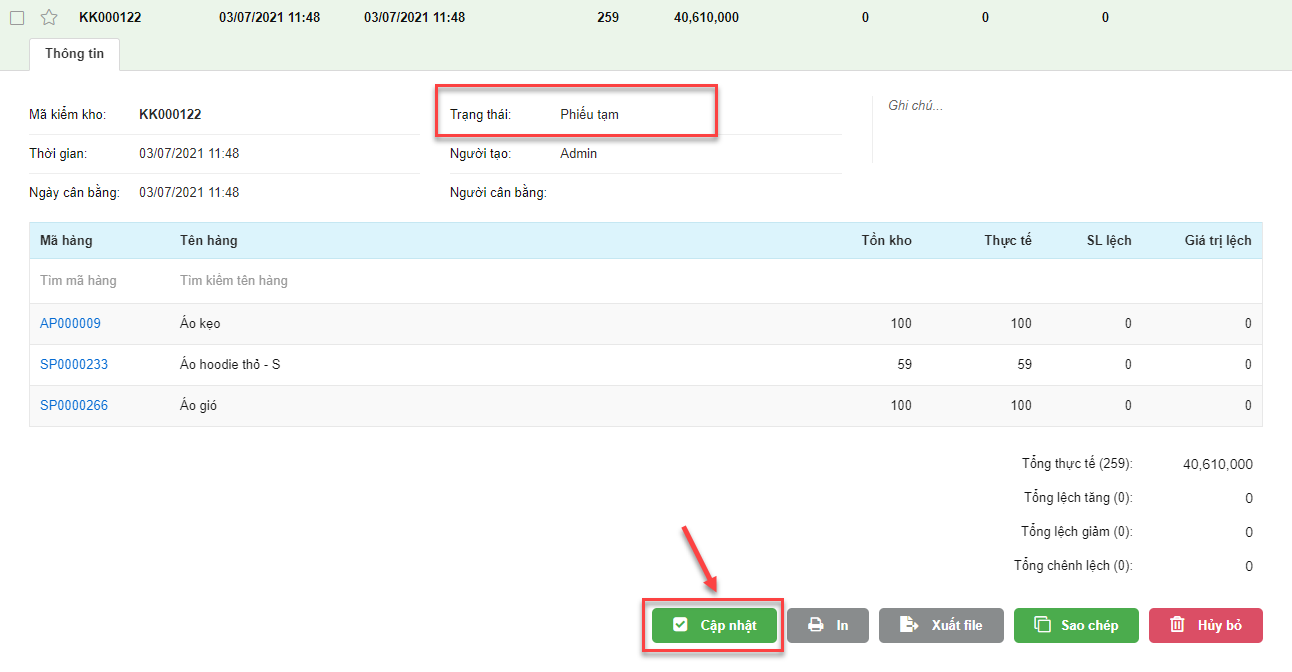
- Hệ thống hiển thị ra màn hình Kiểm kho để bạn tiếp tục thao tác Kiểm kho.
- Để xem danh sách tất cả các phiếu kiểm kho, cũng như thông tin về từng phiếu kiểm kho, vào menu Hàng hóa, chọn Kiểm hàng.
- Hệ thống hiển thị ra danh sách các phiếu kiểm kho, bạn có thể tìm kiếm, hoặc sắp xếp danh sách
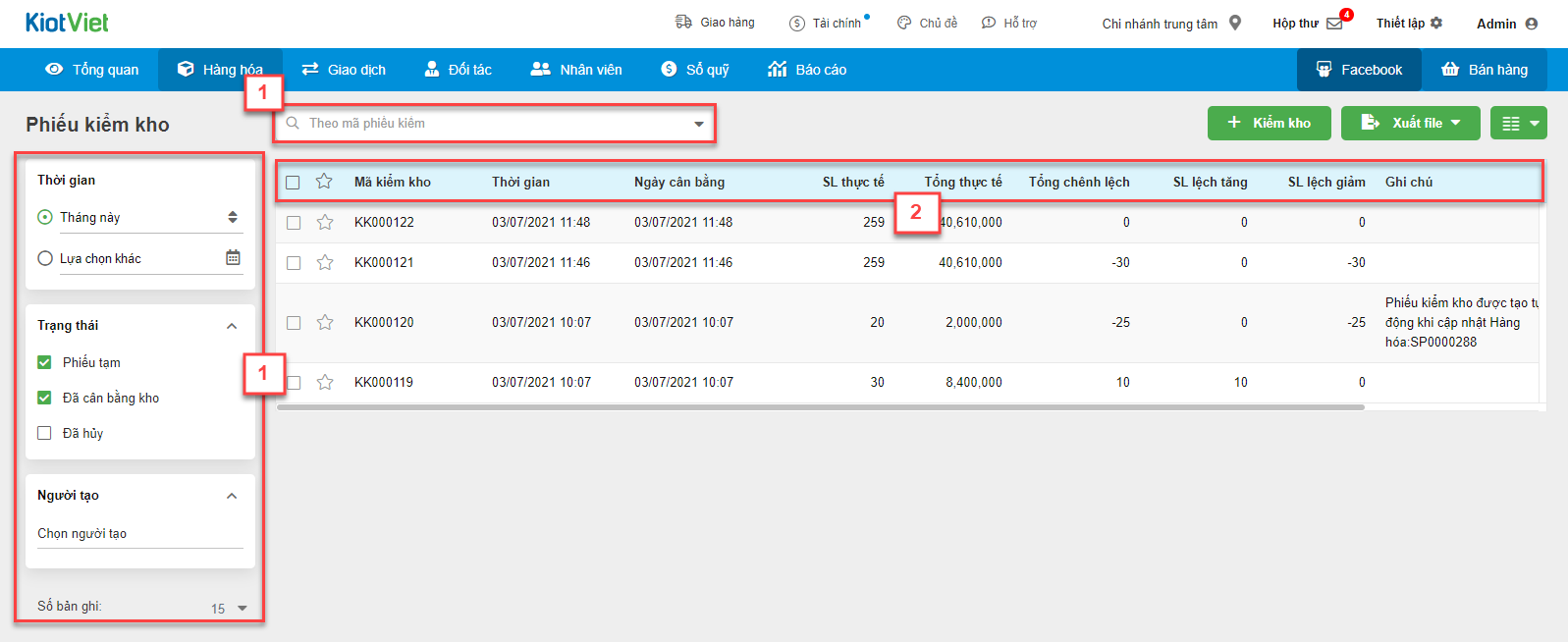
- Tìm kiếm phiếu kiểm kho (1)
- Bạn tìm kiếm theo mã phiếu kiểm kho, mã hàng, tên hàng, Serial/Imei hoặc Lô Hạn sử dụng (nếu có)
- Tìm kiếm theo thời gian
- Tìm kiếm theo trạng thái: Phiếu tạm, Đã cân bằng kho, Đã hủy
- Tìm kiếm theo người tạo
- Kết hợp tính năng xuất ra file và tính năng tìm kiếm, bạn có thể tự tạo ra nhiều các báo cáo khác nhau theo các tiêu chí tìm kiếm.
- Sắp xếp danh sách phiếu kiểm kho (2)
- Trong màn hình danh sách phiếu kiểm kho, hệ thống hỗ trợ sắp xếp theo tất cả các cột như: Mã kiểm kho, Thời gian, Ngày cân bằng kho, Ghi chú, Trạng thái theo thứ tự tăng dần hoặc giảm dần.
- Để sắp xếp danh sách phiếu kiểm kho theo cột nào, bạn kích vào tiêu đề của cột đó.
- Để xuất danh sách phiếu kiểm kho ra file Excel, bạn vào menu Hàng hóa, chọn Kiểm kho, kích Xuất file
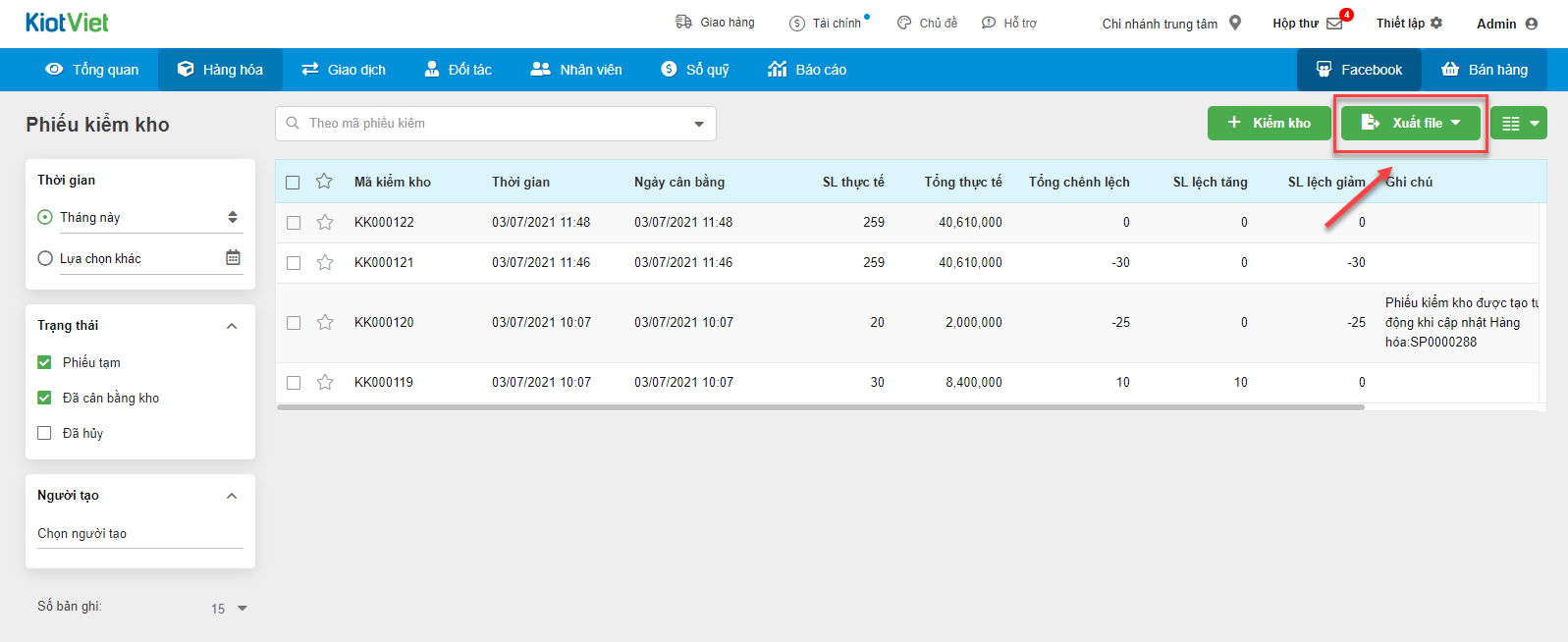
- Hệ thống sẽ xuất ra file excel chứa danh sách phiếu kiểm kho giống như danh sách hiển thị trên màn hình khi bạn chọn File tổng quan, hoặc thông tin chi tiết hàng hóa trên từng phiếu kiểm khi bạn chọn File chi tiết.
- Xuất file từng phiếu kiểm kho
- Để xuất ra file excel phiếu kiểm kho, bạn vào menu Hàng hóa, chọn Kiểm kho.
- Hệ thống sẽ hiển thị danh sách phiếu kiểm kho
- Bạn tìm kiếm và chọn phiếu kiểm kho cần xuất file, kích Xuất file
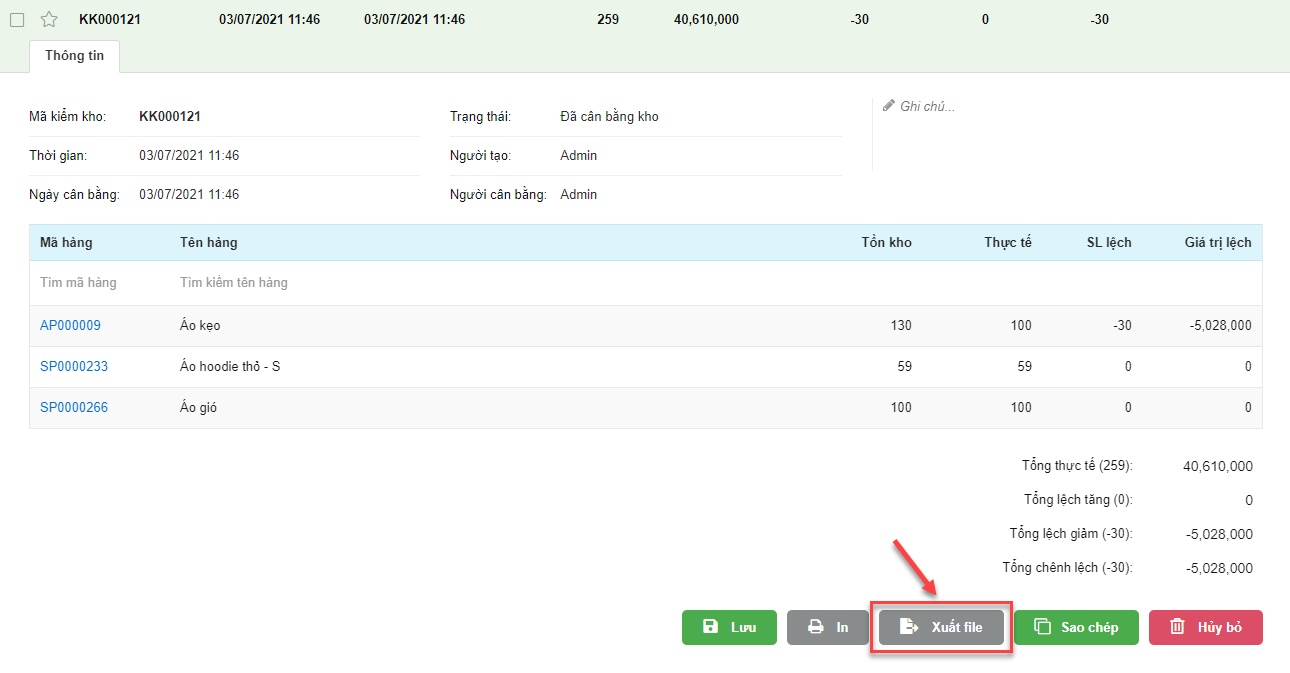
- Hệ thống chỉ hỗ trợ Xóa hoàn toàn phiếu kiểm kho khi phiếu có trạng thái Phiếu tạm.
- Các phiếu kiểm kho trạng thái Đã cân bằng chỉ có thể Hủy bỏ.
- Để xóa/ hủy phiếu kiểm kho thao tác như sau:
- Vào Hàng hóa, chọn Kiểm kho.
- Hệ thống sẽ hiển thị danh sách các phiếu Kiểm kho.
- Tìm kiếm và chọn phiếu Kiểm kho muốn xóa, hủy chọn Hủy bỏ.
- Kích Đồng ý để xác nhận hủy phiếu.
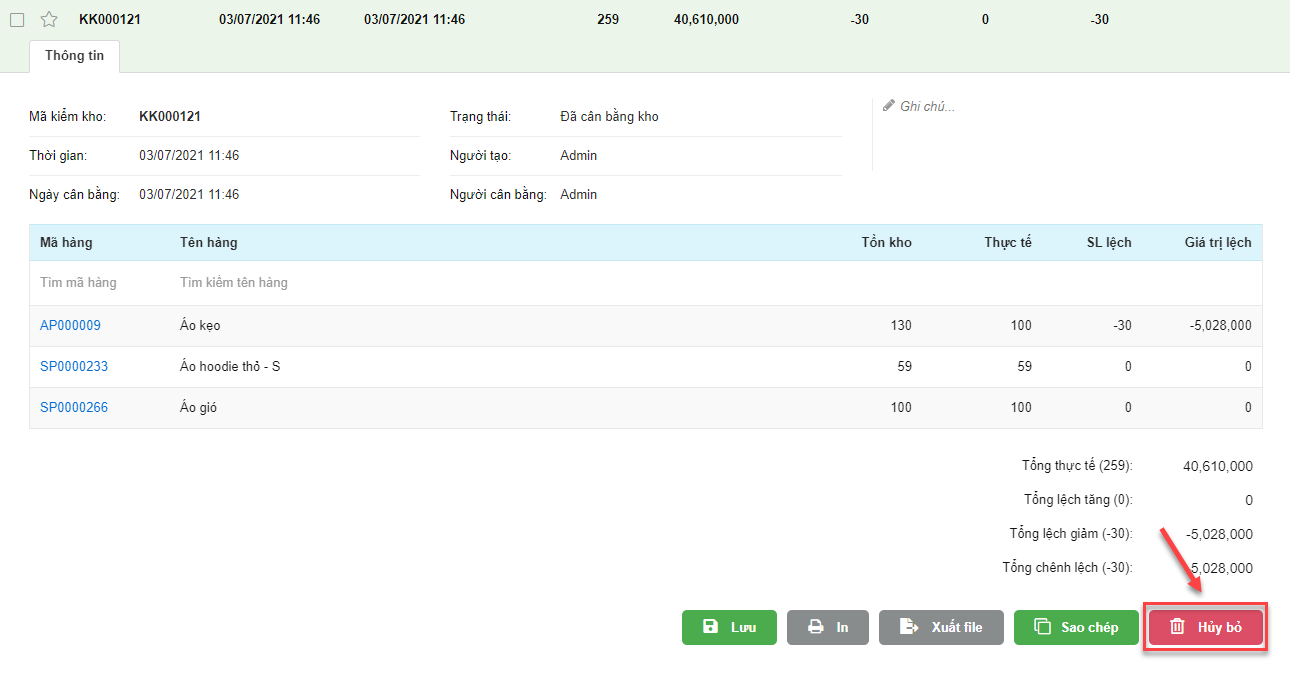
Để sao chép phiếu kiểm kho thao tác như sau:
- Vào Hàng hóa, chọn Kiểm kho.
- Hệ thống sẽ hiển thị danh sách các phiếu Kiểm kho.
- Bạn tìm kiếm và chọn phiếu Kiểm kho cần sao chép.
- Kích Sao chép, hệ thống chuyển sang màn hình Kiểm kho để chỉnh sửa thông tin và hoàn thành phiếu kiểm.
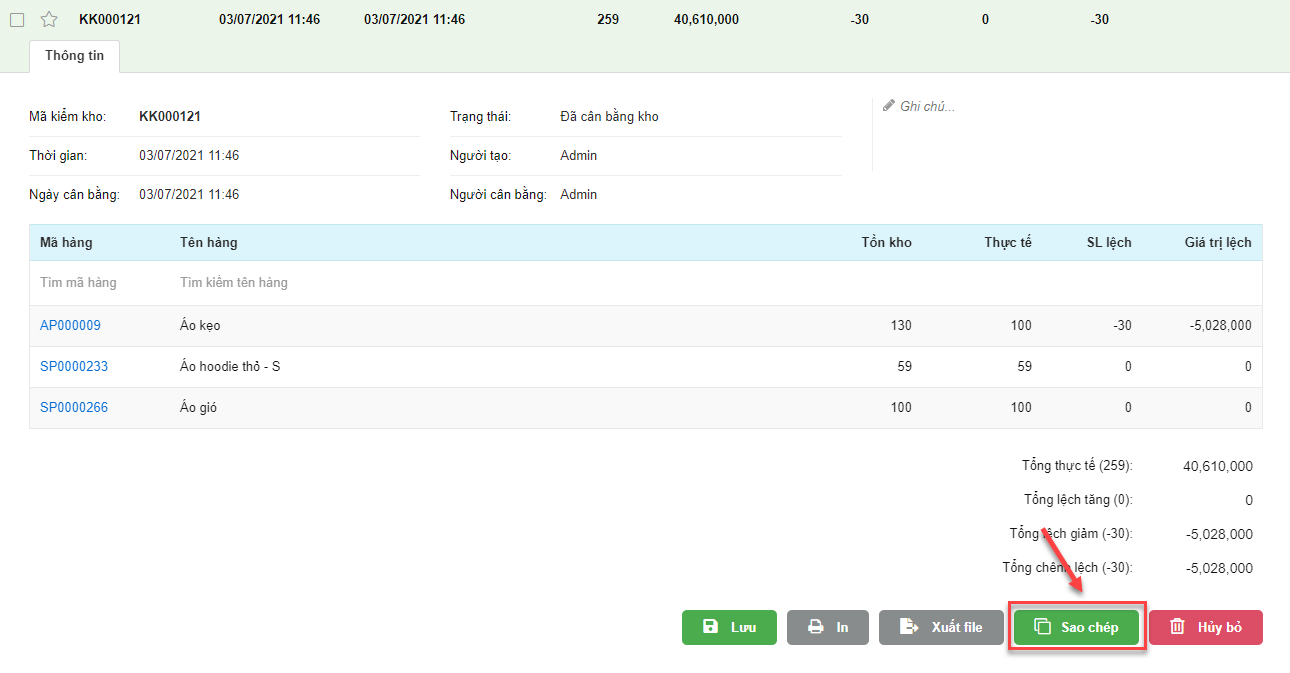
- Khi có nhiều người kiểm kho ở nhiều khu vực trong kho hàng, sẽ có nhiều phiếu kiểm kho tương ứng. Việc gộp phiếu để nhóm hàng hóa trùng nhau trong các phiếu lại, giúp cho việc tổng hợp được dễ hơn.
- Hệ thống hỗ trợ gộp các phiếu kiểm kho ở trạng thái Lưu tạm thành một phiếu kiểm, bạn thực hiện như sau:
- Bạn tích chọn các phiếu kiểm kho cần gộp (1), sau đó bấm nút Gộp phiếu (2)
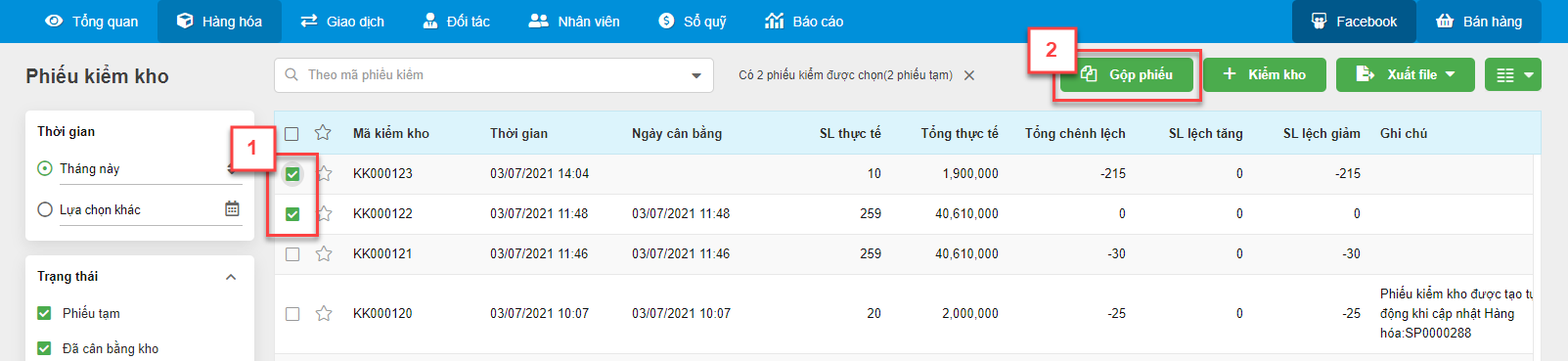
- Trên màn hình Gộp phiếu kiểm kho bạn kích Gộp phiếu (3) -> chọn Đồng ý (4) hệ thống sẽ gộp các phiếu tạm thành một phiếu kiểm kho mới, đồng thời xóa các phiếu tạm đã chọn trước đó.
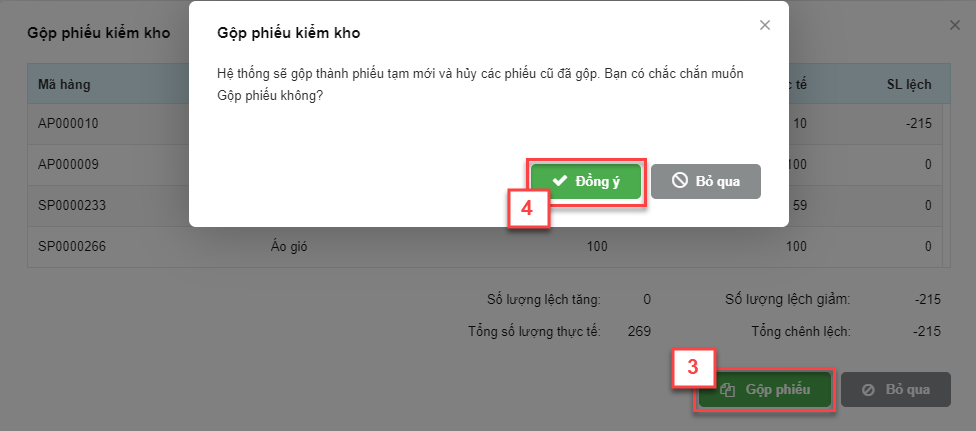
- Lúc này 1 phiếu tạm mới được tạo ra như sau:
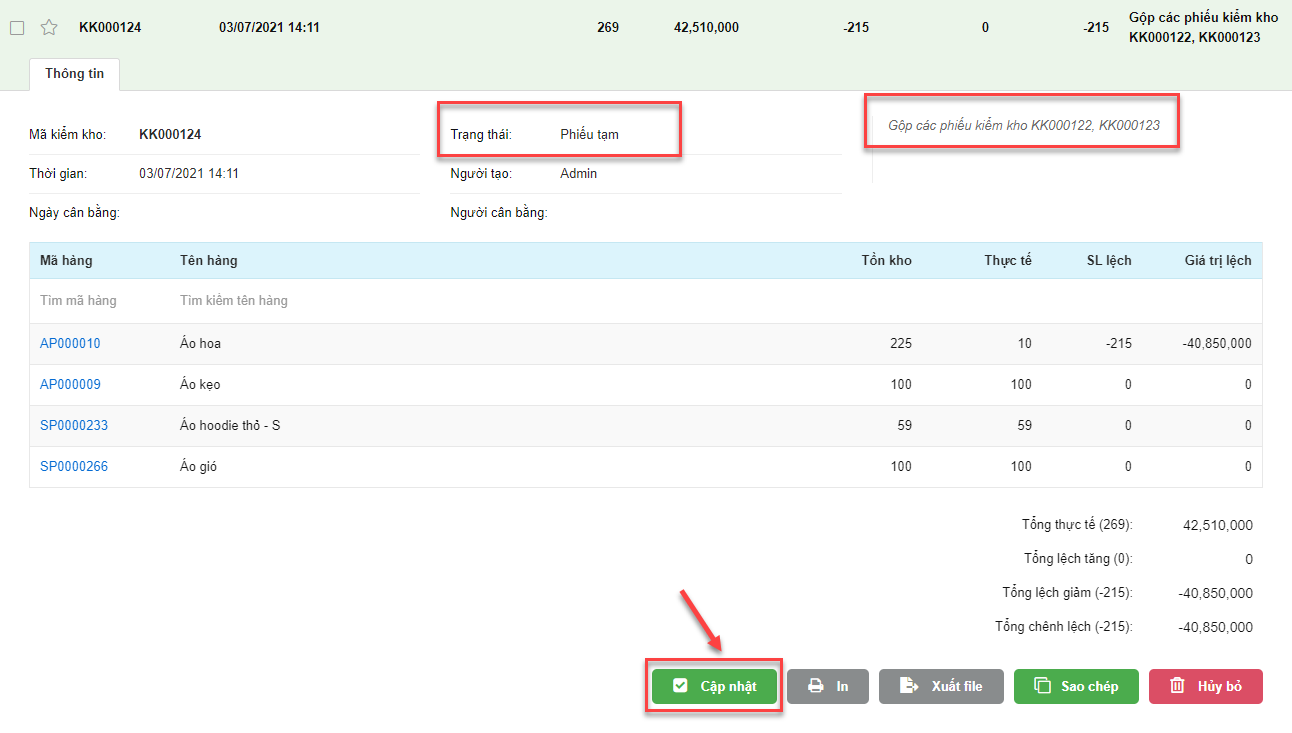
- Tổng số lượng thực tế: Tổng số lượng hàng hóa thực tế được gộp từ 2 phiếu
- Số lượng lệch tăng: Là tổng số lượng hàng hóa chênh lệch trong trường hợp số lượng thực tế > số lượng tồn kho trên phần mềm (giá trị lớn hơn 0)
- Tổng giá trị tăng = Tổng Giá trị lệch của hàng hóa có số lượng lệch tăng.
- Số lượng lệch giảm: Là tổng số lượng hàng hóa chênh lệch trong trường hợp số lượng thực tế < số lượng tồn kho trên phần mềm (giá trị nhỏ hơn 0)
- Tổng giá trị giảm = Tổng Giá trị lệch của hàng hóa có số lượng lệch giảm.
- Tổng chênh lệch = Số lượng lệch tăng + Số lượng lệch giảm
- Tổng giá trị lệch = Tổng giá trị tăng + Tổng giá trị giảm
- Bạn kích Cập nhật để tiếp tục thao tác kiểm kho với phiếu tạm sau khi gộp.
- Màn hình Kiểm kho hiện ra với thông tin kiểm kho được gộp từ các phiếu trước đó, tiếp tục thao tác để hoàn thành phiếu kiểm kho.
Như vậy, KiotViet đã thực hiện xong phần hướng dẫn tính năng Kiểm kho
Mọi thắc mắc xin liên hệ tổng đài tư vấn bán hàng 1800 6162, tổng đài hỗ trợ phần mềm 1900 6522 hoặc email cho chúng tôi tại địa chỉ: hotro@kiotviet.com để được hỗ trợ và giải đáp.
Chúc Quý khách thành công!
Tài liệu được cập nhật mới nhất ngày 13/10/2021
KiotViet - Phần mềm quản lý bán hàng phổ biến nhất
- Với 300.000 nhà kinh doanh sử dụng
- Chỉ từ: 6.000đ/ ngày




